Guardar datos escaneados
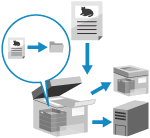
Escanee el original y guarde los datos escaneados en las ubicaciones siguientes:
Buzón de correo o Espacio avanzado en el equipo
Espacio avanzado en otro equipo
Servidor de Windows
El destino de guardado se muestra en el panel de control del equipo, de modo que puede confirmar el destino de guardado y guardar los datos escaneados.
Al guardar los datos escaneados en Espacio avanzado o servidor de Windows, también puede crear una carpeta de destino en el panel de control del equipo y cambiar el nombre de la carpeta antes de guardar los datos.
Al guardar los datos escaneados en Espacio avanzado o servidor de Windows, también puede crear una carpeta de destino en el panel de control del equipo y cambiar el nombre de la carpeta antes de guardar los datos.
* Para obtener detalles sobre el Buzón de correo o Espacio avanzado, consulte lo siguiente:
Preparativos necesarios
Realice los preparativos oportunos según la ubicación de almacenamiento de los datos escaneados. Preparación para enviar y guardar datos escaneados
1
Coloque el original. Colocación de originales
Si aparece la pantalla para seleccionar el grosor del original, seleccione el grosor del original colocado.
2
En el panel de control, pulse [Leer y guardar] en la pantalla [Inicio]. Pantalla [Inicio]
Aparece la pantalla para seleccionar el tipo de ubicación de almacenamiento.
3
Visualice la ubicación de almacenamiento.
Al guardar en el Buzón de correo en el equipo

1
Pulse [Buzón].
2
Seleccione el Buzón de correo a utilizar como ubicación de almacenamiento.
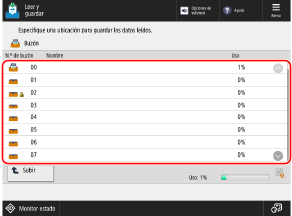
También puede especificar directamente la ubicación de almacenamiento mediante las teclas numéricas, introduciendo un número de buzón.
Si aparece la pantalla de introducción del PIN, introduzca el PIN establecido para el Buzón de correo y pulse [Aceptar].
Puede consultar los iconos del estado de cada Buzón de correo.
[ ]: El archivo se guarda.
]: El archivo se guarda.
[ ]: El archivo no se guarda.
]: El archivo no se guarda.
[ ]: El PIN está establecido. Opciones del buzón de correo
]: El PIN está establecido. Opciones del buzón de correo
[
 ]: El archivo se guarda.
]: El archivo se guarda.[
 ]: El archivo no se guarda.
]: El archivo no se guarda.[
 ]: El PIN está establecido. Opciones del buzón de correo
]: El PIN está establecido. Opciones del buzón de correo[Uso] en la parte inferior derecha de la pantalla indica el uso total de todos los Buzones de correo.
Al guardar en Espacio avanzado en el equipo

1
Pulse [Espacio avanzado].
Si aparece la pantalla de inicio de sesión de Espacio avanzado, introduzca el mismo nombre de usuario y contraseña empleados para iniciar sesión en el equipo, y pulse [Aceptar].
* Si selecciona [Guardar contraseña], la próxima vez puede omitir el inicio de sesión en Espacio avanzado.
2
Seleccione [Espacio compartido] o [Espacio personal].
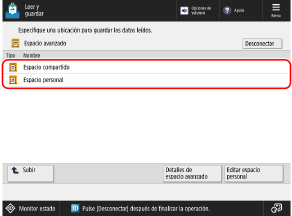
Puede pulsar [Detalles de espacio avanzado] para consultar detalles como la ubicación (URL) y la capacidad disponible del Espacio avanzado.
Puede pulsar [Editar espacio personal] para crear o eliminar el Espacio personal o cambiar el nombre de una capeta pública (carpeta en la red) en un Espacio personal. Crear un Espacio personal en Espacio avanzado
3
Visualice la carpeta de destino.
También puede crear una carpeta de destino y cambiar el nombre de la carpeta. [Espacio avanzado], [Red] y [Dispositivo de memoria] Pantalla de selección de archivo
Al guardar Espacio avanzado en otro equipo o servidor de Windows

1
Pulse [Red].
2
Seleccione otro equipo o servidor a utilizar como ubicación de almacenamiento.

Seleccione [Carpeta personal] para acceder directamente y almacenar en su propia carpeta de usuario de inicio de sesión (Carpeta personal).
Puede pulsar [Revisar info. almacenamiento], seleccionar el destino de conexión y luego pulsar [Detalles] para comprobar el protocolo y la ruta del destino de conexión.
Si aparece la pantalla de inicio de sesión, introduzca el mismo nombre de usuario y contraseña empleados para iniciar sesión en el otro equipo o servidor, y pulse [Aceptar].
3
Visualice la carpeta de destino.
También puede crear una carpeta de destino. [Espacio avanzado], [Red] y [Dispositivo de memoria] Pantalla de selección de archivo
4
Pulse [Leer].
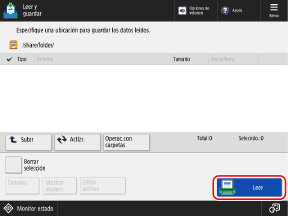
Aparece la pantalla de escaneo.
5
Configure las opciones de escaneado. Opciones de escaneado

* Los elementos que aparecen en la pantalla varían en función del modelo y las opciones.
El icono de la ubicación de almacenamiento y la jerarquía (número y nombre de buzón en el caso del Buzón de correo) aparecen en la parte superior izquierda de la pantalla.
[ ]: Buzón de correo en el equipo
]: Buzón de correo en el equipo
[ ]: Espacio avanzado en el equipo
]: Espacio avanzado en el equipo
[ ]: Espacio avanzado en otro equipo o servidor de Windows
]: Espacio avanzado en otro equipo o servidor de Windows
Para seleccionar una ubicación de almacenamiento distinta, pulse [Cancelar] en la parte inferior izquierda de la pantalla.
[
 ]: Buzón de correo en el equipo
]: Buzón de correo en el equipo[
 ]: Espacio avanzado en el equipo
]: Espacio avanzado en el equipo[
 ]: Espacio avanzado en otro equipo o servidor de Windows
]: Espacio avanzado en otro equipo o servidor de WindowsPara seleccionar una ubicación de almacenamiento distinta, pulse [Cancelar] en la parte inferior izquierda de la pantalla.
Cuando se registran opciones favoritas, puede recuperarlas pulsando [Opciones favoritas]. Registro y recuperación de opciones favoritas
Para cancelar los cambios de las opciones y volver a las opciones predeterminadas, pulse [Restaur. opc. prefijadas.].
6
Pulse [ Inicio].
Inicio].
 Inicio].
Inicio].Se iniciará el escaneado del original.
Para cancelar el escaneado, pulse [Cancelar]  [Sí]. Cancelación del escaneado
[Sí]. Cancelación del escaneado
 [Sí]. Cancelación del escaneado
[Sí]. Cancelación del escaneadoUna vez finalizado el escaneado del original, se guardan los datos escaneados. Al guardar en una ubicación distinta del Buzón de correo, puede utilizar [ Monitor de estado] para consultar el estado de guardado y el registro. Comprobación del estado de envío o almacenamiento y del registro de los datos escaneados
Monitor de estado] para consultar el estado de guardado y el registro. Comprobación del estado de envío o almacenamiento y del registro de los datos escaneados
 Monitor de estado] para consultar el estado de guardado y el registro. Comprobación del estado de envío o almacenamiento y del registro de los datos escaneados
Monitor de estado] para consultar el estado de guardado y el registro. Comprobación del estado de envío o almacenamiento y del registro de los datos escaneadosCuando aparezca [Pulse la tecla [Inicio] para leer el siguiente original.]

Cuando se coloca un original en el cristal de la platina y se escanea, o se escanea utilizando Job Build, aparece la pantalla para escanear más originales.
1
Para seguir escaneando originales, coloque el siguiente original y pulse[ Inicio].
Inicio].
 Inicio].
Inicio].Se escanea el siguiente original y se muestra la misma pantalla.
Repita este proceso hasta completar el escaneado de todos los originales.
Repita este proceso hasta completar el escaneado de todos los originales.
Al colocar originales en alimentador para escanear, quite el original escaneado (original expulsado a la bandeja de salida de originales) antes de colocar el siguiente original.
Al cambiar las opciones de escaneado para cada original
En la pantalla con el mensaje visualizado, pulse [Cambiar opciones]. Puede cambiar las opciones siguientes:
[Selección color]*1
[Tamaño lectura]*2
[Original de doble cara]
[Densidad]*1
[Tipo de original]
Por ejemplo, al escanear un original de doble cara tras escanear un original de una cara, pulse [Cambiar opciones] y establezca [Original de doble cara].
*1Esto no se puede modificar si está establecido N en 1 al guardar en el Buzón de correo.
*2Esto no se puede modificar al guardar en el Buzón de correo.
2
Pulse [Iniciar almacmto.].
Se guardan los datos escaneados.
IMPORTANTE
Al realizar operaciones habiendo iniciado sesión en Espacio avanzado o el servidor de Windows
Una vez finalizadas las operaciones, recuerde cerrar la sesión pulsando [Desconectar].
Guardar un periodo de datos escaneados en el Buzón de correo
Los datos escaneados guardados en el Buzón de correo se eliminarán automáticamente una vez transcurrido un periodo de tiempo determinado.
* Si es necesario, puede cambiar el periodo de guardado (tiempo hasta que se eliminan los datos) y evitar que se eliminen automáticamente. Opciones del buzón de correo
NOTA
Cuando se alimentan varios originales durante el escaneo y se cancelan las operaciones (Detectar alimentación de múltiples páginas)
Aparece un mensaje en pantalla. Retire el original atascado siguiendo las instrucciones del mensaje. Atascos de papel y grapas
Cuando se retira el original atascado, aparece la pantalla para reanudar las operaciones.
Si se detecta incorrectamente la entrada de varias páginas, pulse [No detectar alimentación de varias hojas] para reanudar el escaneo.
Cuando se retira el original atascado, aparece la pantalla para reanudar las operaciones.
Si se detecta incorrectamente la entrada de varias páginas, pulse [No detectar alimentación de varias hojas] para reanudar el escaneo.
Para evitar la detección de alimentación de varias páginas, configure alguna de las opciones siguientes:
En la pantalla de escaneado, pulse [Opciones]  [Detectar alim. varias hojas] cada vez que escanee, para cancelar la detección de alimentación de varias páginas.
[Detectar alim. varias hojas] cada vez que escanee, para cancelar la detección de alimentación de varias páginas.
 [Detectar alim. varias hojas] cada vez que escanee, para cancelar la detección de alimentación de varias páginas.
[Detectar alim. varias hojas] cada vez que escanee, para cancelar la detección de alimentación de varias páginas.Cambie la configuración predeterminada para evitar la detección de entrada de varias páginas. [Est. detección de alim. de varias hojas como prefijada]
Consultar y editar los datos escaneados antes de guardar
Puede ver una pantalla de previsualización para consultar el contenido y organizar las páginas antes de guardar los datos escaneados. También puede editar las páginas en más detalle al guardar los datos escaneados en el Buzón de correo. Consultar y editar datos escaneados antes de enviarlos o guardarlos
Aumentar la seguridad de los datos escaneados (ubicación distinta del Buzón de correo)
Puede aumentar la seguridad de los datos escaneados cifrando el archivo PDF o añadiendo una firma digital al archivo PDF o XPS. Aumentar la seguridad de los datos escaneados